TikTokって毎回スクロールするの面倒なんだよね。
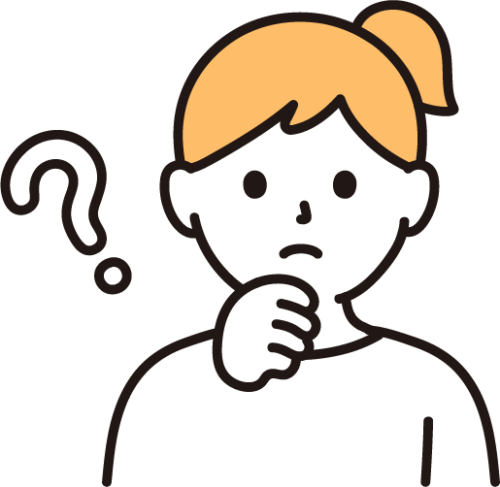

実は自動で動画をスクロールして次に進めてくれる機能があるんだよ!
この機能があれば、ポイントも最大限に貯めることができます!
TikTokの自動再生について詳しい操作方法を知りたい方は、ぜひ最後まで読んでくださいね。
この記事はこんな方におすすめ
・TikTokを手を離して見たい
・家事など他の作業をしながら見たい
・見る時間がない時もポイントを最大限貯めたい
目次
TikTokの自動スクロール機能とは?
TikTokは次の動画を再生したい場合は画面を上にスクロールする必要があります。
この操作をしない限り同じ動画が無限ループしてしまいます。
しかし、自動スクロール機能を使う事によって、画面を上にスワイプしなくても1つの動画が終わると次の動画に操作不要で進んでくるようになります。
自動スクロール機能を使用するとメリットもありますが、デメリットもあります。
それを以下にまとめて見ました。

上記のメリット・デメリットを理解して有効に使いたいですね♪
TikTok自動スクロールの設定方法
それでは、自動スクロールを設定していきましょう。
①動画が再生される画面を開き、画面を1秒程度長押しする。
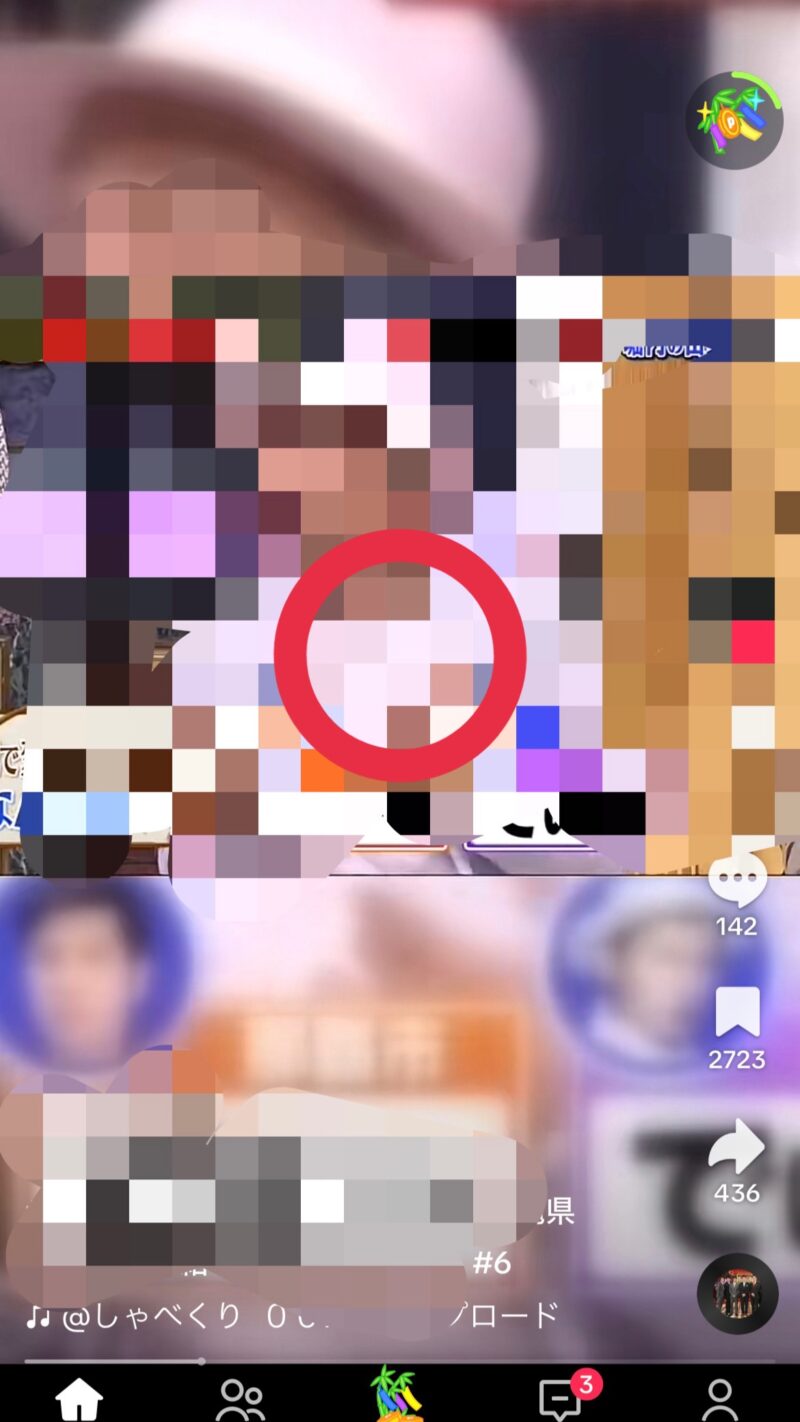
②画面下からオプション画面が出てくるので自動スクロールを押す
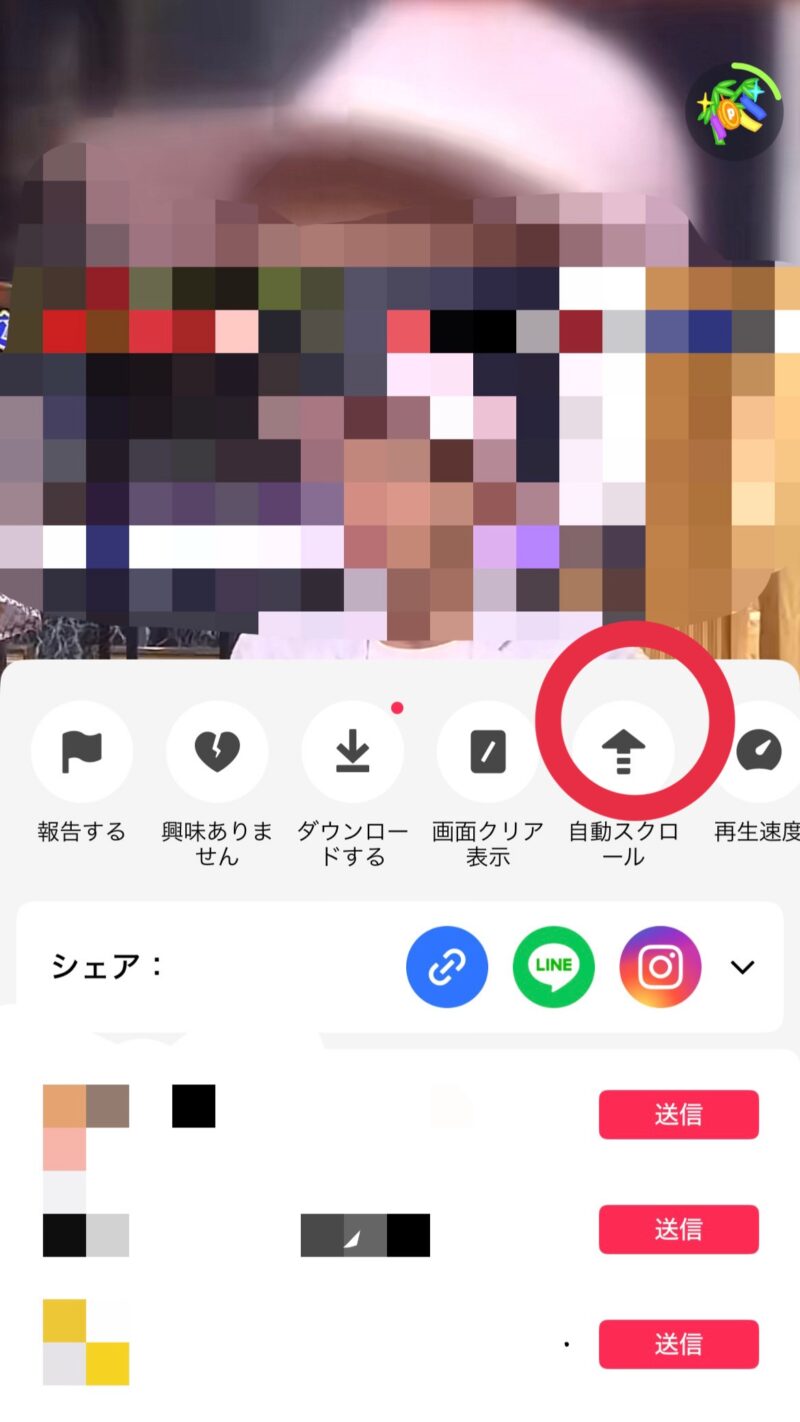
オプション画面が閉じ、これで自動スクロールが開始されます。

自動スクロールを停止させたい場合は、同じ手順でオフできます
TikTokの自動スクロールがない場合
本体・アプリどちらかに原因がある可能性があるため、まずはTikTokアプリのアップデートをして見ましょう。
TikTokアプリのアップデート
<IOSの場合>
・ホーム画面の「App Store」をタップ
・画面右上の○をタップ
・少ししたにスクロールし、TikTokの右側にある「アップデート」をタップ
「アップデート」ボタンが「開く」に変わると、アップデート完了
<Androidの場合>
・ホーム画面の「Playストア」をタップ
・画面右上のアカウントマークをタップ
・「マイアプリ&ゲーム」をタップ
・TikTokの右の「更新」をタップ
本体のアップデート
アプリをアップデートしても改善されない、アップデート自体ができない場合は本体をアップデートしてみましょう。
<IOSの場合>
・ホーム画面の 設定 > 一般 >ソフトウェアアップデート
・OSを選択し、「今すぐインストール」をタップ
<Androidの場合>
・ホーム画面の設定 > システム >システム アップデート
・アップデートのステータスが表示されるので画面に表示される手順に沿って進む
TikTokアプリのキャッシュ削除
キャッシュとは一時保存されているTikTokアプリのデータを指します。この過去のデータを削除する事によってエラーが改善する可能性があります。
<TikTokアプリ内の操作>
・プロフィールページを表示
・画面右上の「≡」のアイコンをタップ
「設定とプライバシー」をタップ
「キャッシュをクリア」をタップ

上記で解決しない場合はサポートセンターに問い合わせしましょう
まとめ
今回はTikTokの自動スクロール機能を紹介しました。
この機能を使って、よりTikTokを楽しんでくださいね。
